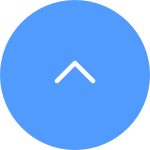Bulut abonelik hizmetinizi iptal etmek için
aşağıdaki
adımları izleyin - bu, gelecekte otomatik yenileme ücretlerinden kaçınırken
mevcut ücretli abonelik süremizin tadını çıkarmanıza izin verir.
Adım 1: Ana sayfadan, aygıt ayarları sayfasını
girmek için üç noktalı simgeye dokunun
2. Adım: Cloudplay'e dokunun
Adım 3: Altta Abonelik Yönetimi'ne dokunun
Adım 4: Alttaki aboneliği iptal etmek için aşağı kaydırın
Adım 5: Daha fazla ilerlemek için Evet'e
dokunun
Abonelik iptal edildiğinde lütfen unutmayın:
1) Geri ödeme/orantılı tarih yok
2) Kayıt Planınız, abonelik döneminin
sonuna ulaştığında sona erecektir